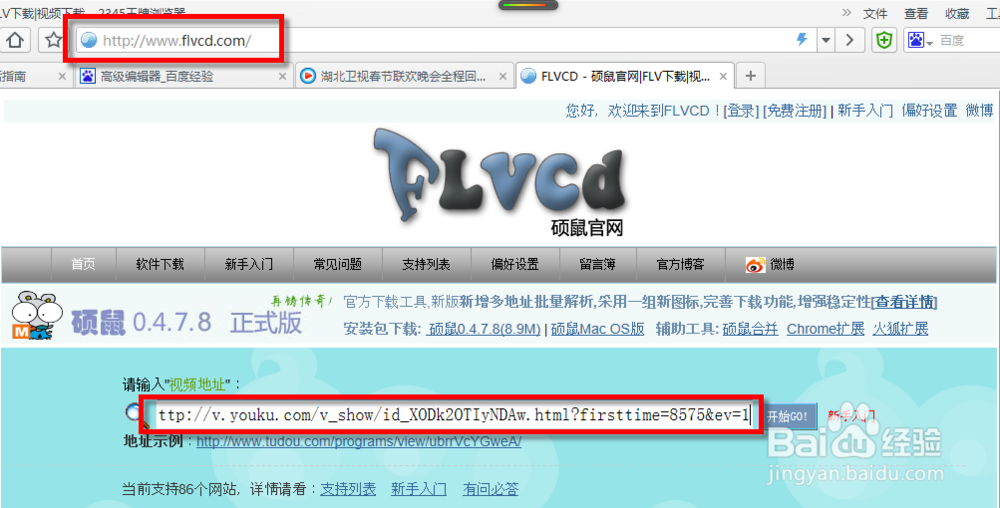有时候我们看到优酷等视频网站有一些比较好的视频短片等,想要保存下来收藏,但是怎么下载呢?有的网站可能有自己的专用软件,有的却没有。下面我来介绍一个通用方法,那就是用“硕鼠”~
工具/原料
硕鼠软件
电脑一台
网页版
1、今天的主角就是它了,硕腱懒幺冁鼠~,对应的网站是flvcd,看名字就知道是一个flv格式文件的宝库了~~~硕鼠是flvcd网站的客户端,它能识别很多网站的视频,从而下载下来,而且还能合并分段视频等。
2、首先打开视频网站,比如图中这个优酷的一个视频。将地址栏的URL地址复制下来。
3、打开一个窗口,或者在此窗口地址栏输入上述网址,打开硕鼠主页。在“请输入视频地址”右边文本框粘贴上刚才复制的视频网址。然后点击右侧的“GO”按钮。
4、在打开的页面上显示当前视频的真实地址,如果视频比较大,如上述视频,会分成好多段,一一列开,拉到下面,有个视频清晰度选择,根据要求可以点击选择。然后点击左侧的“用硕鼠下载该视频”。
5、在此页面可以点击最下面的“获取临时下载器”,会自动下载一个下载器,下载上述视频文件。
6、下载后的下载器打开后出现如图界面,选择下载路径,下面自动合并文件默认勾选。确认后即可下载。下载完后,在下载目录下有个“合并”文件夹,用来存储合并后的视频文件。
客户端
1、如果经常下载网页视频,可以下载“硕鼠”客户端。打开硕鼠后,主页面和上述flvcd一样。
2、同样,将视频网页网址复制粘贴到软件主页面的地址框中,点击按钮进行分析。然后根据需要选择合适清晰度,然后点击“用硕鼠下载该视频”。
3、在打开的页面中选择“硕鼠专用链下载”,会自动打开硕鼠下载工具,跟临时的下载器差不多。设置下载路径即可。默认情况下也是自动合并分段视频。
4、下载完成后,下载目录的“合并”文件夹就是合并之后的视频。
5、嗯,就这些了。。小伙伴们可以点击头像右侧我的用户名 27com 来查看我写的其他经验,记得关注我,给我投票哦。。